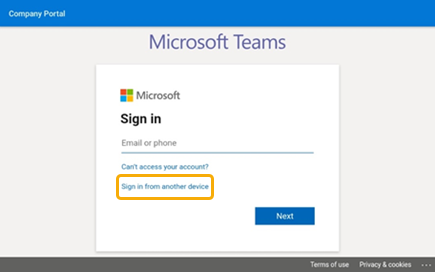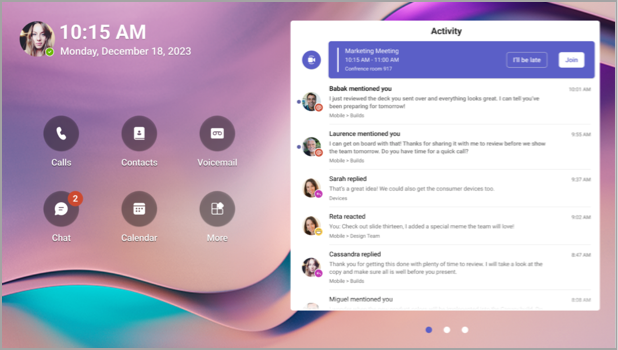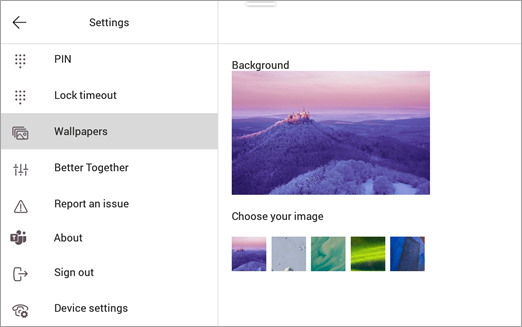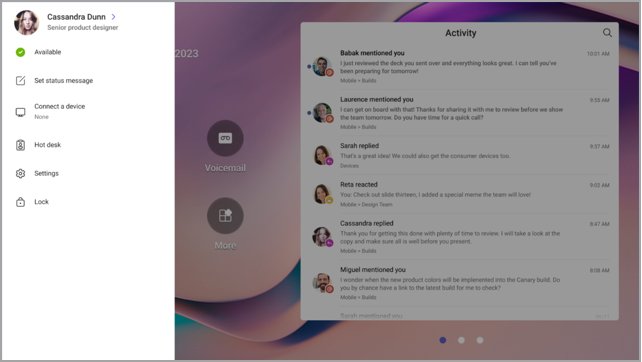Γρήγορα αποτελέσματα με τις οθόνες του Microsoft Teams
Οι οθόνες του Microsoft Teams είναι αποκλειστικές συσκευές Teams με οθόνη αφής περιβάλλοντος.
Όλες οι δραστηριότητες και οι ειδοποιήσεις σας στο Teams, συμπεριλαμβανομένων των μηνυμάτων συνομιλίας και καναλιού, των συσκέψεων και των κλήσεων, είναι ορατές με μια ματιά, χωρίς να απομακρυνθείτε από τις κύριες οθόνες εργασίας σας. Επίσης, οι επιλογές συνεργασίας του Teams είναι πάντα διαθέσιμες, εκτός αν κλειδώσετε την οθόνη σας ή αποσυνδεθείτε.
Σε αυτό το άρθρο
Συγχρονισμός με τις ομάδες σας
Σύνδεση της οθόνης του Teams στην επιφάνεια εργασίας του Teams για Windows
Εισέλθετε
Μπορείτε να εισέλθετε στην οθόνη του Teams ή να επιλέξετε Είσοδος από άλλη συσκευή για να χρησιμοποιήσετε τον υπολογιστή ή το τηλέφωνό σας. Ακολουθήστε τη
Δείτε τι συμβαίνει
Θα λάβετε τις πιο πρόσφατες πληροφορίες σχετικά με τις κλήσεις, τις επερχόμενες συσκέψεις, τις συνομιλίες, τη δραστηριότητα του καναλιού και πολλά άλλα.
Συμμετάσχετε σε μια σύσκεψη με ένα μόνο κλικ ή ορίστε μια επιλογή στα αριστερά για να ακούτε φωνητικό ταχυδρομείο, να προβάλλετε το ημερολόγιό σας, να συμμετέχετε σε μια συνομιλία ή να συνδέεστε με άλλα άτομα με άλλα άτομα.
Πραγματοποίηση κλήσεων
Επιλέξτε Κλήσεις για να αποκτήσετε πρόσβαση στις επαφές ταχείας κλήσης, στο ιστορικό κλήσεων και στο φωνητικό ταχυδρομείο. Εναλλακτικά, χρησιμοποιήστε το πληκτρολόγιο κλήσης για την πραγματοποίηση τηλεφωνικών κλήσεων.
Ελέγξτε το χρονογραμμάτιό σας
Επιλέξτε Ημερολόγιο για να προβάλετε τις συσκέψεις της ημέρας. Επιλέξτε μια σύσκεψη για να δείτε περισσότερες λεπτομέρειες.
Συμμετοχή σε συσκέψεις
Συμμετάσχετε σε μια σύσκεψη από το ημερολόγιό σας ή μια ειδοποίηση. Αλληλεπιδράστε με τα μέλη της ομάδας σας χρησιμοποιώντας τον ήχο και το βίντεο υψηλής πιστότητας της συσκευής.
Συμβουλή: Για να συμμετάσχετε και να συμμετάσχετε σε συσκέψεις τόσο στην οθόνη του Teams όσο και στον υπολογιστή σας ταυτόχρονα, συνδέστε τις συσκευές. Για λεπτομέρειες, ανατρέξτε στην ενότητα Σύνδεση της οθόνης του Teams στην επιφάνεια εργασίας του Teams για Windows παρακάτω.
Συνομιλία με συναδέλφους
Επιλέξτε Συνομιλία για να προβάλετε και να απαντήσετε σε μηνύματα. Απαντήστε σε μηνύματα χρησιμοποιώντας το ενσωματωμένο πληκτρολόγιο οθόνης του Teams.
Συμβουλή: Για να συνθέσετε μηνύματα στο πληκτρολόγιο του υπολογιστή σας, συνδέστε τις συσκευές. Για λεπτομέρειες, ανατρέξτε στην ενότητα Σύνδεση της οθόνης του Teams στην επιφάνεια εργασίας του Teams για Windows παρακάτω.
Συγχρονισμός με τις ομάδες σας
Επιλέξτε Ομάδες για να προβάλετε τη δραστηριότητα και τα μηνύματα στα κανάλια της ομάδας σας. Απαντήστε με το ενσωματωμένο πληκτρολόγιο οθόνης.
Αλλαγή της εμφάνισης
Αλλάξτε ταπετσαρίες για να δώσετε νέα εμφάνιση στην οθόνη του Teams.
-
Επιλέξτε την εικόνα σας στην επάνω αριστερή γωνία της οθόνης και, στη συνέχεια, επιλέξτε Ρυθμίσεις.
-
Επιλέξτε Ταπετσαρίες και κάντε την επιλογή σας.
Κλείδωμα της οθόνης
Για να προστατεύσετε εμπιστευτικές πληροφορίες όταν θα βρίσκεστε μακριά ή με έναν επισκέπτη, κλειδώστε την οθόνη. Υπάρχουν δύο τρόποι για να το κάνετε.
-
Σαρώστε από το επάνω μέρος της οθόνης προς τα κάτω.
Ή
-
Επιλέξτε την εικόνα σας και, στη συνέχεια, επιλέξτε Κλείδωμα.
Για να ξεκλειδώσετε την οθόνη σας, σαρώστε προς τα κάτω από το επάνω μέρος και εισαγάγετε το PIN σας.
Σύνδεση της οθόνης του Teams στην επιφάνεια εργασίας του Teams για Windows
Συνδέστε την οθόνη σας στον υπολογιστή Windows, για να ενεργοποιήσετε την αλληλεπίδραση μεταξύ συσκευών. Η οθόνη του Teams θα κλειδώνει και θα ξεκλειδώνει εύκολα όταν ο υπολογιστής είναι κλειδωμένος και ξεκλείδωτος.
Επίσης, θα μπορείτε να συμμετέχετε και να συμμετέχετε σε συσκέψεις τόσο στον υπολογιστή όσο και να εμφανίζονται ταυτόχρονα, καθώς και να απαντάτε σε μηνύματα συνομιλίας που διαβάζετε στην οθόνη χρησιμοποιώντας το πληκτρολόγιο του υπολογιστή.
Σημείωση: Τα προγράμματα-πελάτες Teams για Mac, Linux, web, κινητές συσκευές και 32 bit/ARM δεν υποστηρίζονται επί του παρόντος.
Πριν ξεκινήσετε
-
Ο υπολογιστής πρέπει να εκτελεί την έκδοση 1.3.00.15364 του προγράμματος-πελάτη Teams για υπολογιστή ή νεότερη έκδοση.
-
Ο υπολογιστής πρέπει να είναι ενεργοποιημένος μέσω Bluetooth.
-
Η οθόνη του Teams πρέπει να τοποθετηθεί κοντά στον υπολογιστή.
Σύνδεση των συσκευών
-
Εισέλθετε στον υπολογιστή και στην οθόνη ως ο ίδιος χρήστης.
-
Στην οθόνη, επιλέξτε την εικόνα σας και, στη συνέχεια, επιλέξτε Σύνδεση συσκευής.
-
Επιλέξτε Εύρεση συσκευής.
-
Όταν η οθόνη εντοπίσει τον υπολογιστή, επιλέξτε Σύνδεση.
-
Στον υπολογιστή, επιλέξτε Σύνδεση.